Merih KARAAĞAÇ
Merih, 5 yıldır teknoloji alanında editörlük yapıyor. Bilim, yapay zeka, donanim ve mobil teknolojiler konusundaki yazıları düzenliyor. Bilim ve yapay zeka konularında uzmanlaşmış.
Google Chrome'da görünmeyen resimler nasıl düzeltilir? Deneyebileceğiniz birkaç sorun giderme adımı vardır.

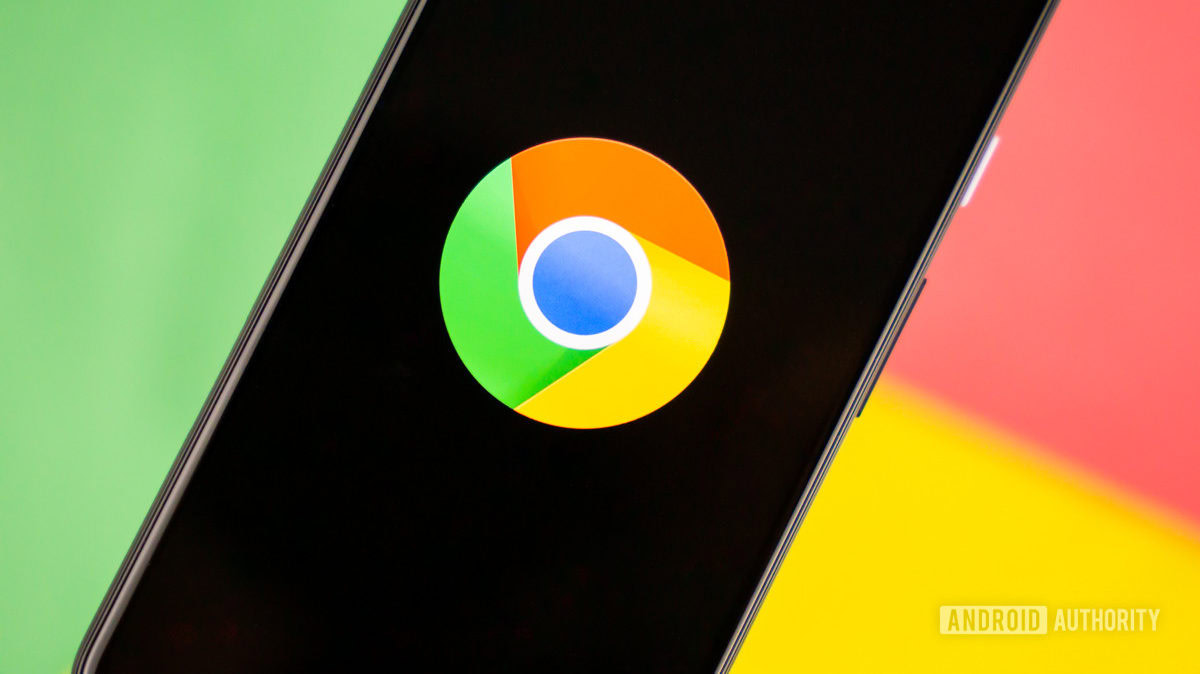 Sayfada hiçbir görselin görünmediğini bulmak için Google Chrome'da bir web sitesi açtınız mı? Elbette sorun web sitesinde olabilir ve görüntüler bozuk olabilir. Durumun böyle olup olmadığını kontrol etmenin hızlı bir yolu siteyi başka bir tarayıcıda açmaktır. Ancak sorun tek bir siteyle sınırlı değilse Google Chrome tarayıcısı hatalı olabilir. Google Chrome'da görünmeyen resimleri nasıl düzeltebileceğiniz aşağıda açıklanmıştır.HIZLI CEVAPGoogle Chrome'da görünmeyen resimleri düzeltmek için Gizlilik ve güvenlik bölümünde Resimleri göster ve Site javascript ayarlarını etkinleştirin . Ayrıca tarayıcı uzantılarını devre dışı bırakmayı ve Chrome tarayıcısını güncellemeyi veya sıfırlamayı da deneyebilirsiniz.Google Chrome'da görünmeyen resimler nasıl düzeltilir?“Resimleri göster” ayarının etkin olup olmadığını kontrol edin
Sayfada hiçbir görselin görünmediğini bulmak için Google Chrome'da bir web sitesi açtınız mı? Elbette sorun web sitesinde olabilir ve görüntüler bozuk olabilir. Durumun böyle olup olmadığını kontrol etmenin hızlı bir yolu siteyi başka bir tarayıcıda açmaktır. Ancak sorun tek bir siteyle sınırlı değilse Google Chrome tarayıcısı hatalı olabilir. Google Chrome'da görünmeyen resimleri nasıl düzeltebileceğiniz aşağıda açıklanmıştır.HIZLI CEVAPGoogle Chrome'da görünmeyen resimleri düzeltmek için Gizlilik ve güvenlik bölümünde Resimleri göster ve Site javascript ayarlarını etkinleştirin . Ayrıca tarayıcı uzantılarını devre dışı bırakmayı ve Chrome tarayıcısını güncellemeyi veya sıfırlamayı da deneyebilirsiniz.Google Chrome'da görünmeyen resimler nasıl düzeltilir?“Resimleri göster” ayarının etkin olup olmadığını kontrol edin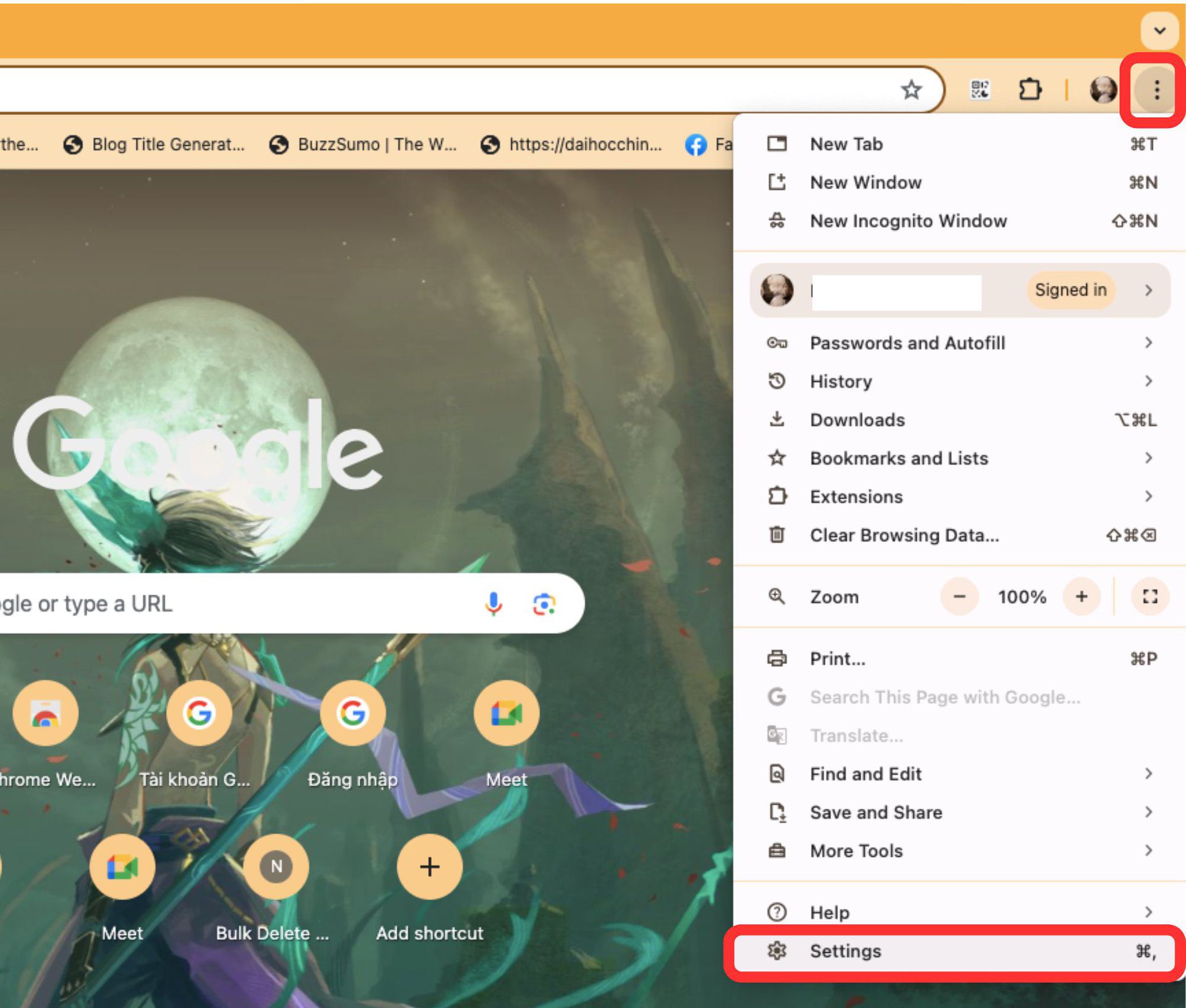 Ayarları aç"
Ayarları aç"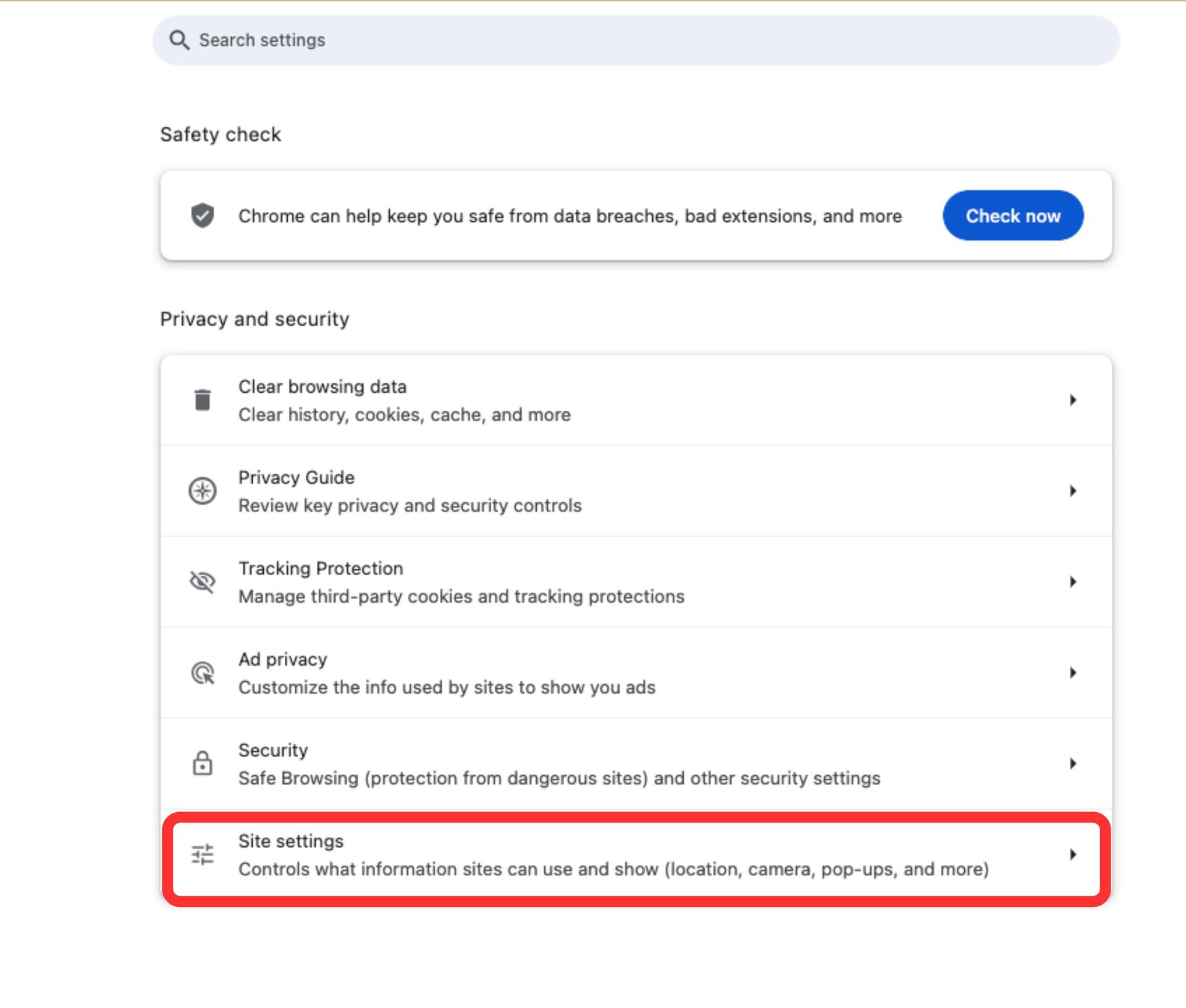 "Site ayarları"na tıklayın
"Site ayarları"na tıklayın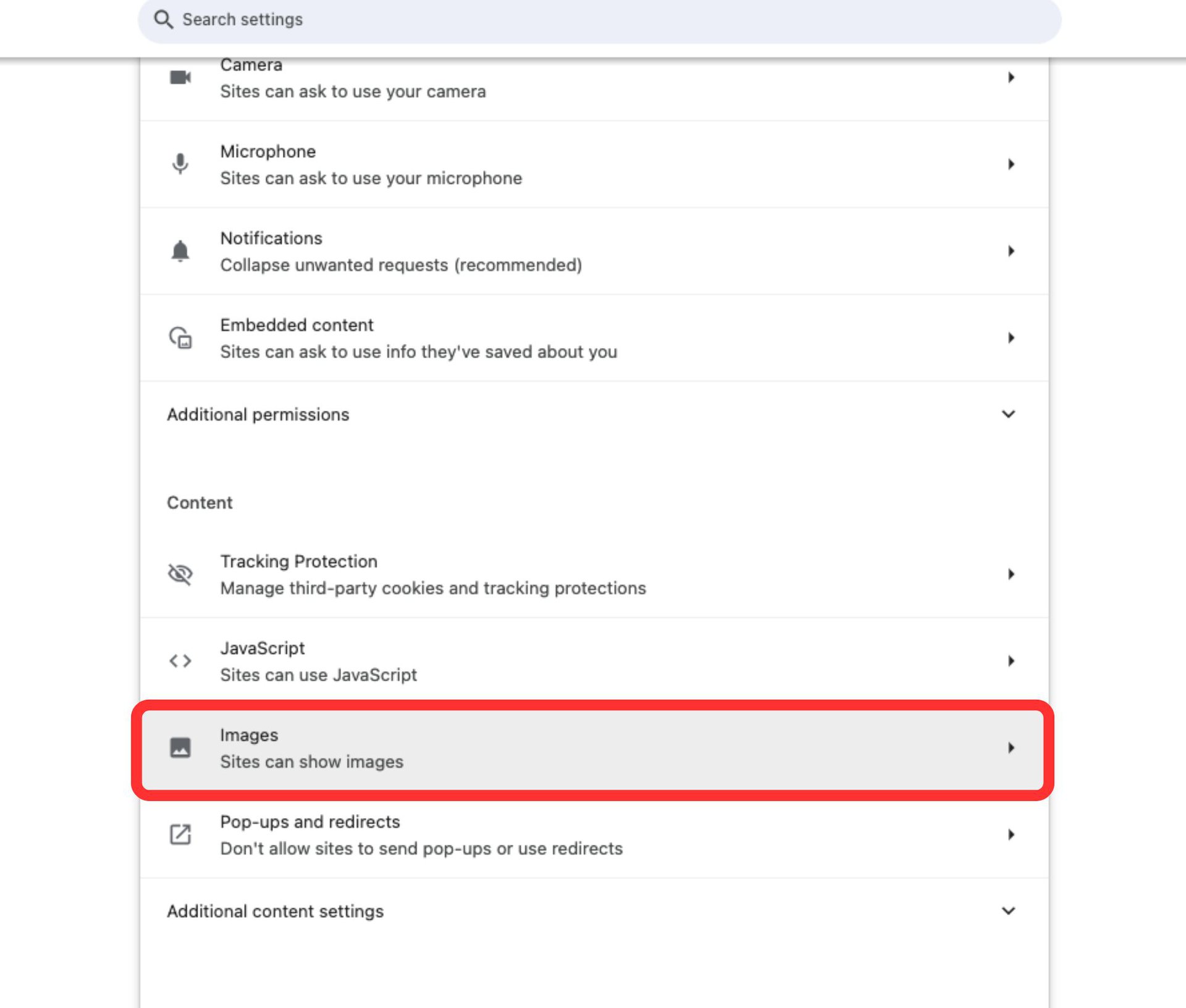 "Resimler"e tıklayın
"Resimler"e tıklayın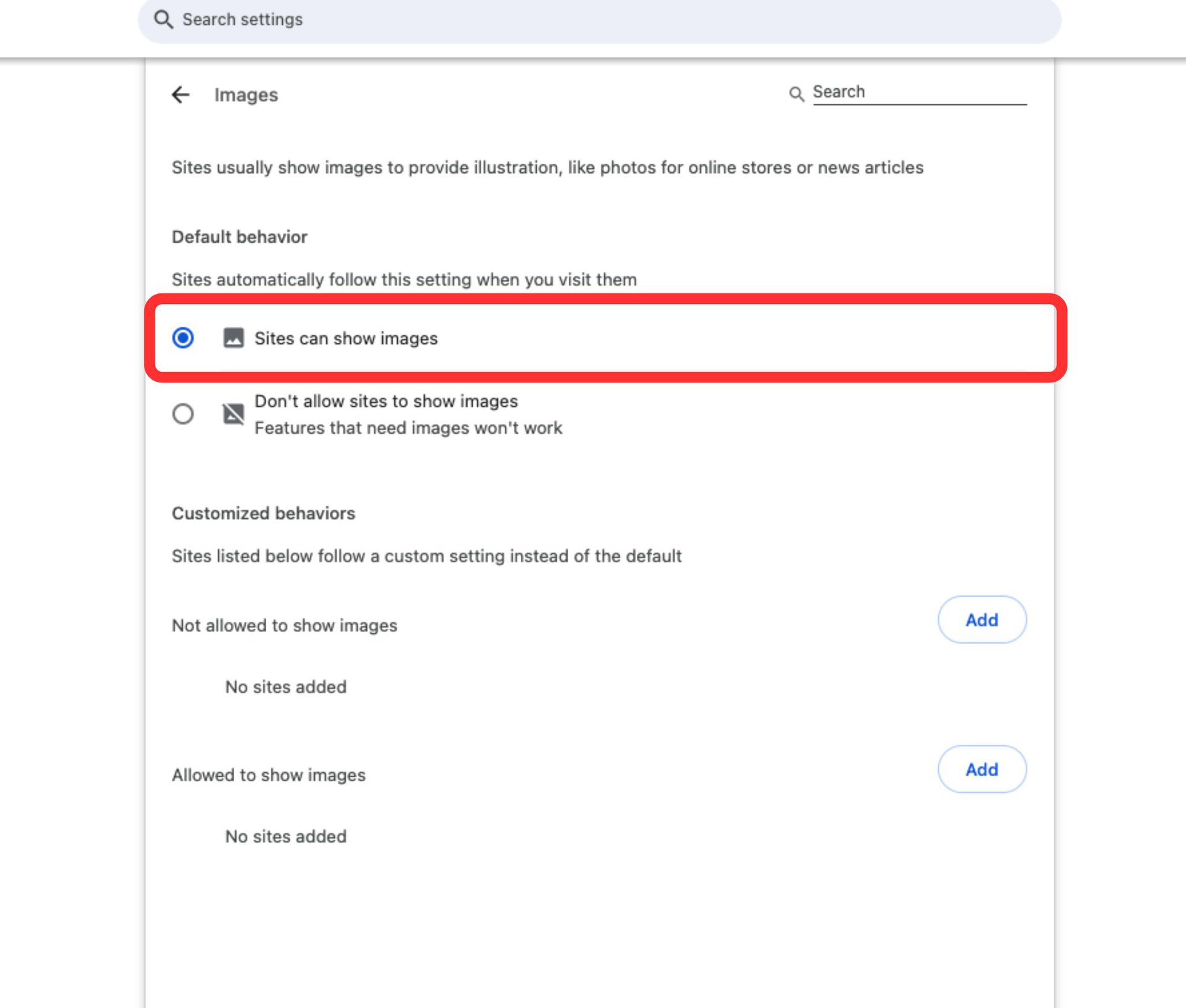 "Site görselleri gösterebilir" seçeneğini seçin
"Site görselleri gösterebilir" seçeneğini seçin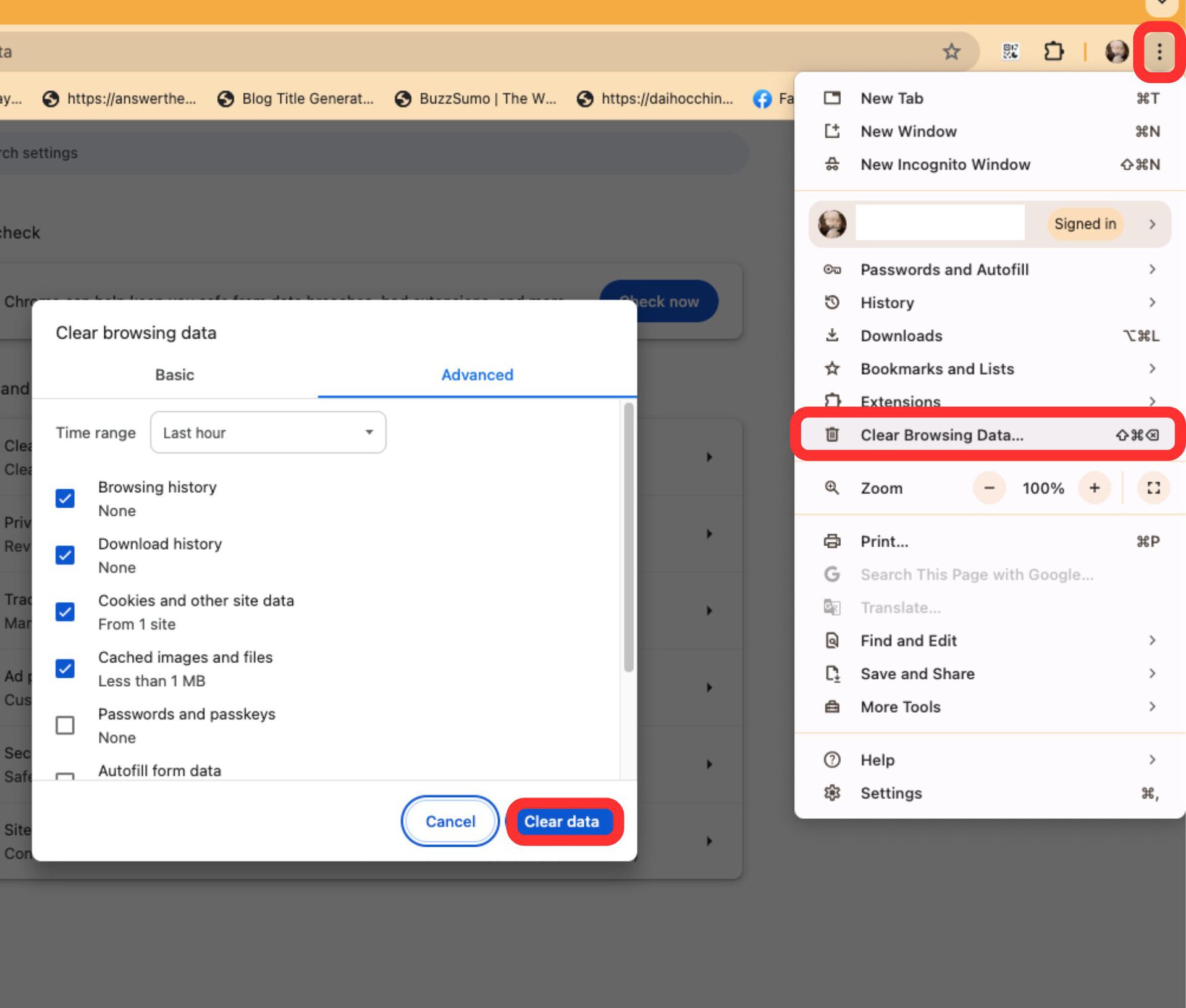
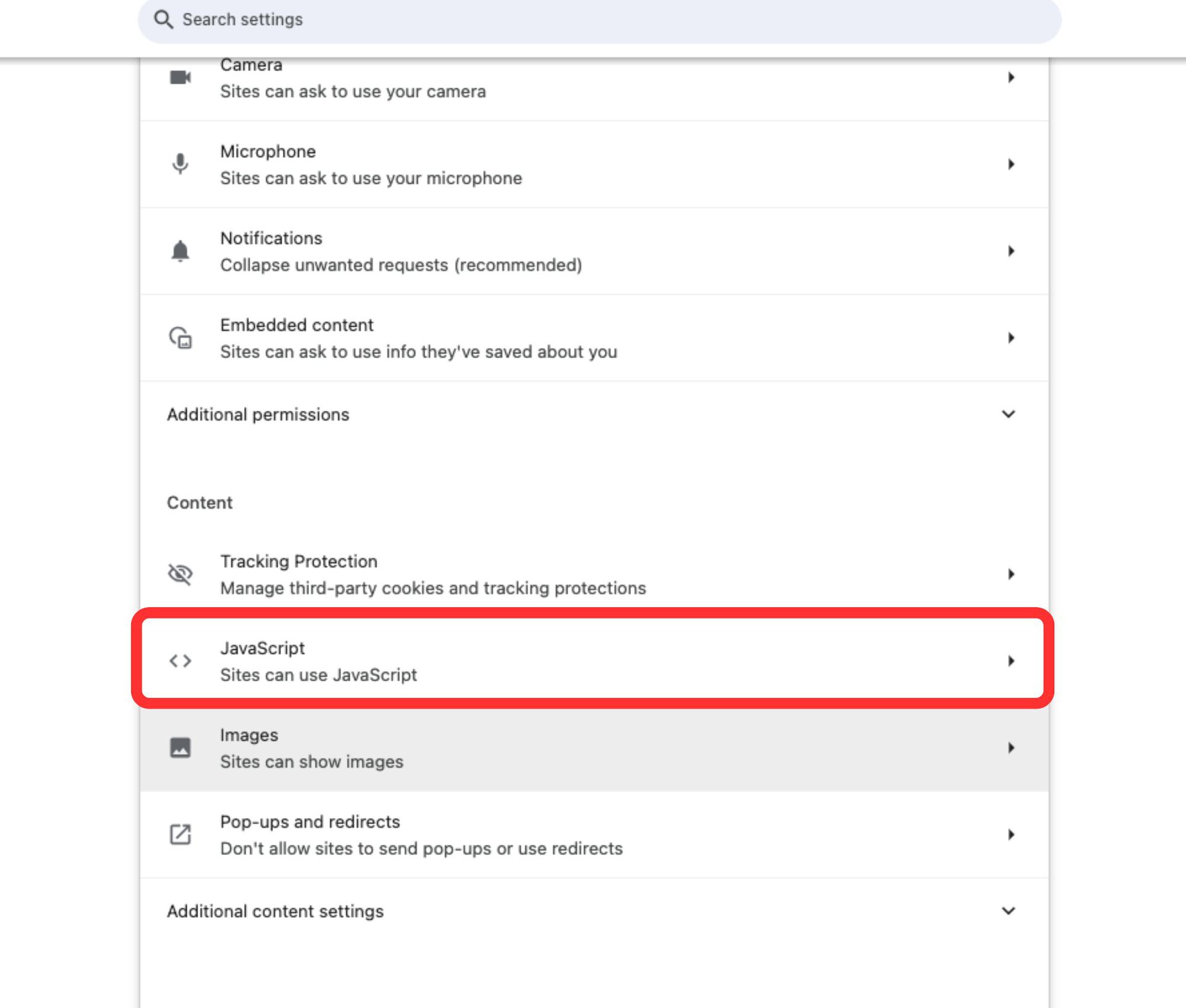
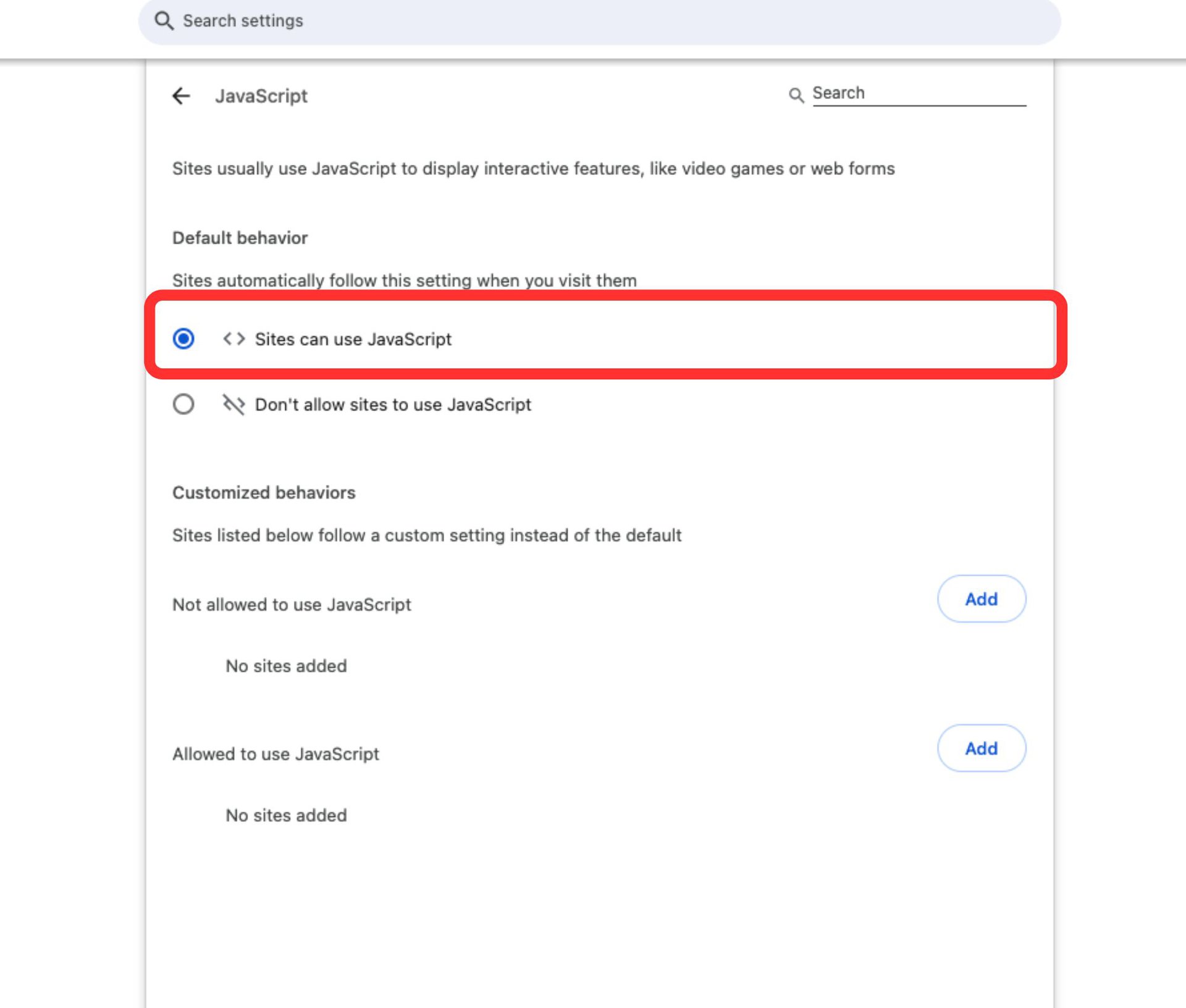
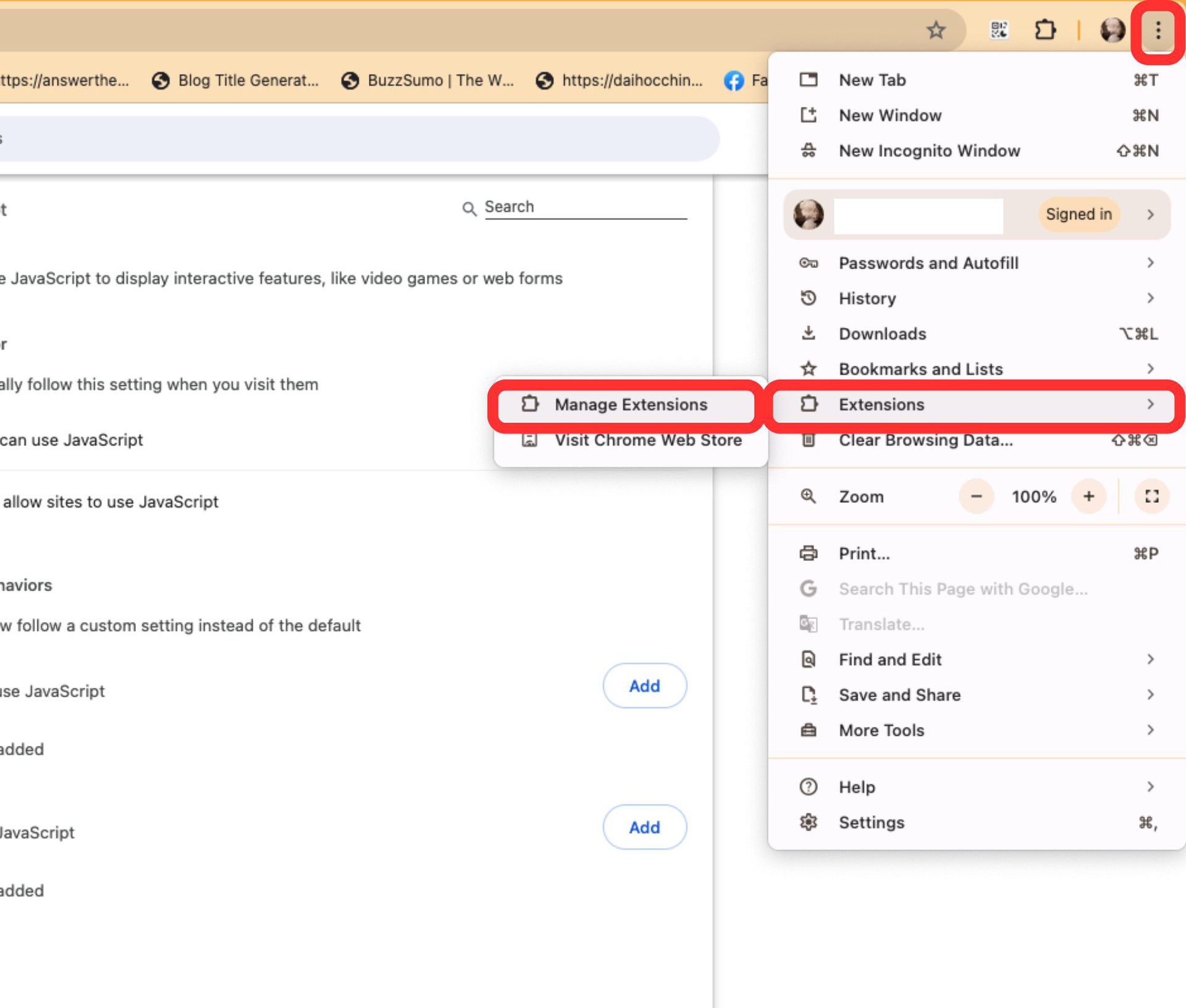
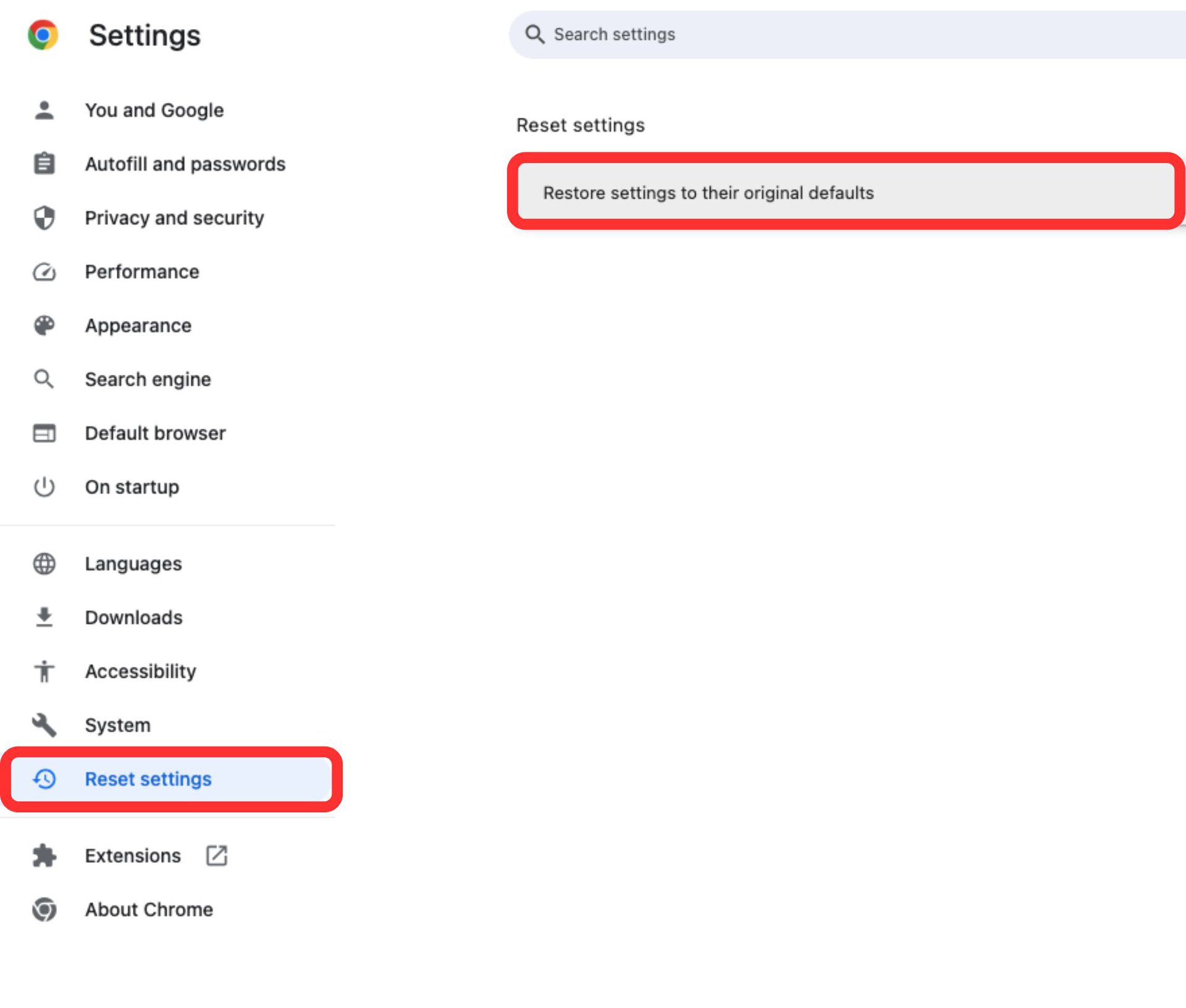
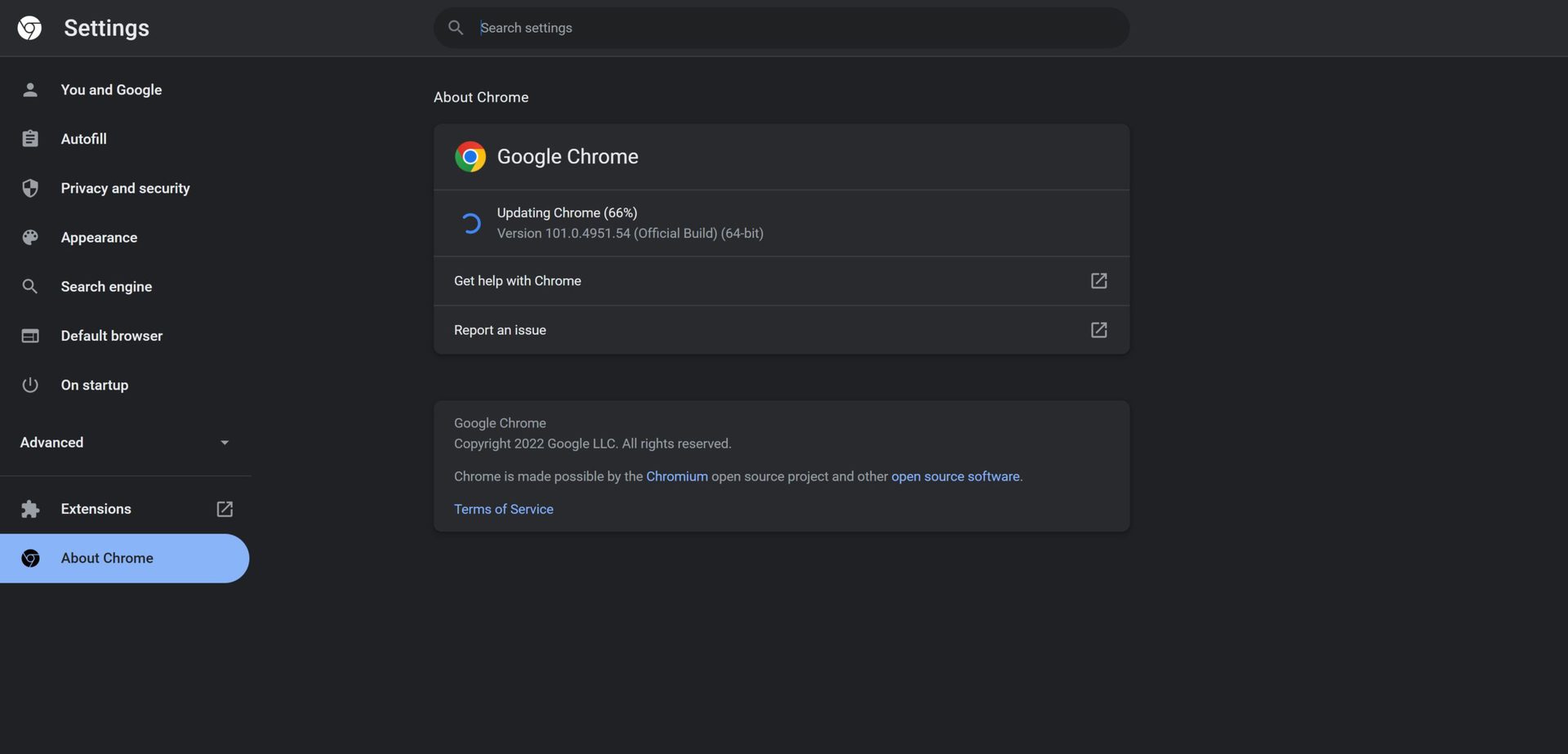 Chrome'u en son sürüme güncellediğinizden emin olun. Ayarlar menüsünü açın ve soldaki menünün alt kısmındaki Chrome Hakkında'yı tıklayın. Bir güncelleme mevcutsa otomatik olarak indirilecektir. En son sürümü edinmek için tarayıcıyı yeniden başlatmanız gerekecektir.
Chrome'u en son sürüme güncellediğinizden emin olun. Ayarlar menüsünü açın ve soldaki menünün alt kısmındaki Chrome Hakkında'yı tıklayın. Bir güncelleme mevcutsa otomatik olarak indirilecektir. En son sürümü edinmek için tarayıcıyı yeniden başlatmanız gerekecektir. E-posta adresiniz yayınlanmayacaktır. Zorunlu alanlar * ile işaretlenmiştir.